简单几步解决win10右键文件没有压缩选项的问题
在win10系统中我们可以通过右键“解压到XXX”将压缩文件解压出来。但最近有使用win10纯净版系统的用户却翻译说自己的电脑出现了右键文件没有压缩选项的情况,所以下面小编为大家分享的就是关于解决win10右键文件没有压缩选项的方法。
解决方法如下:
1、这时我们可以在Windows10桌面依次点击“开始/WinRar/Winrar”菜单项。
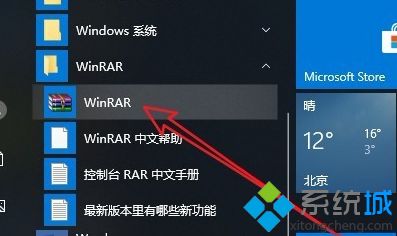
2、这时就会打开Winrar的软件主界面,点击上面的“选项”菜单项。

3、在弹出的选项下拉菜单中, 我们点击“设置”菜单项。
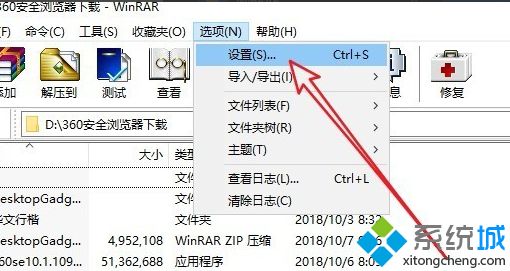
4、接下来在打开的设置窗口中,我们点击“集成”选项卡。
5、在打开的集成页面中,我们找到并点击“上下文菜单项目”按钮。
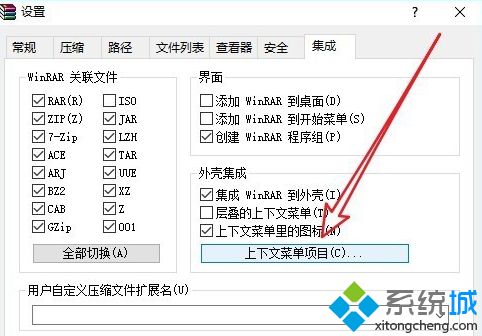
6、这时就会弹出“选择关联菜单项目”的窗口,在这里我们勾选“添加到压缩文件”前面的复选框。
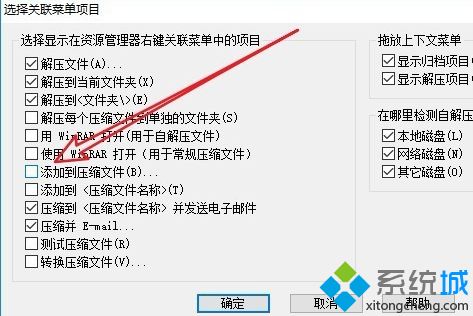
7、这样我们再用鼠标右键点击文件的时候,发现已有了添加到压缩文件的菜单项了。
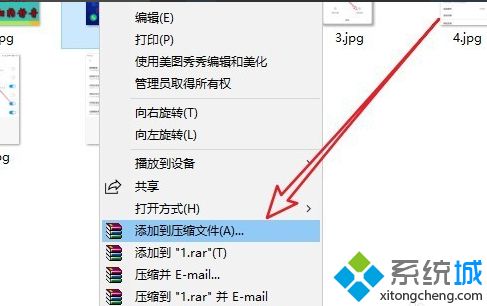
上面给大家分享的就是关于解决win10右键文件没有压缩选项的方法啦,有出现同样问题的可以按照上面的方法来解决哦。
我告诉你msdn版权声明:以上内容作者已申请原创保护,未经允许不得转载,侵权必究!授权事宜、对本内容有异议或投诉,敬请联系网站管理员,我们将尽快回复您,谢谢合作!










